おっと、何か問題が発生しました–Windows10でのMicrosoftアカウントのログインエラー
エラーメッセージが表示された場合おっと、問題が発生しました Microsoftアカウントのクレデンシャルを使用してWindows10デバイスにサインインしようとすると、この投稿は役に立ちます。この投稿では、この問題に対する最も適切な解決策を提供します。
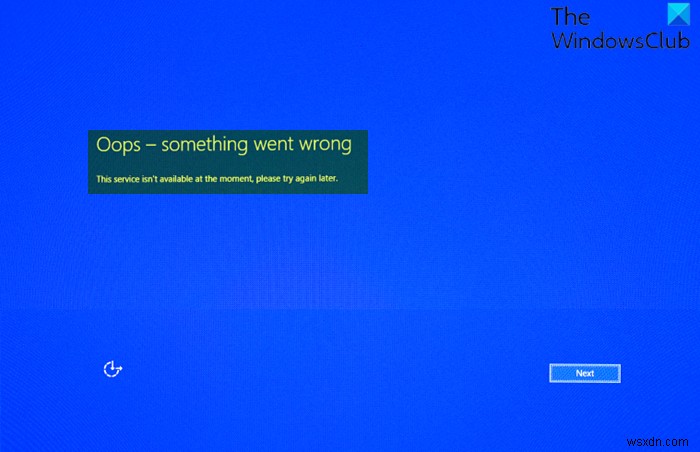
この問題が発生すると、次の完全なエラーメッセージが表示されます。
おっと–何かがうまくいかなかった
現在、このサービスはご利用いただけません。しばらくしてからもう一度お試しください。
おっと、問題が発生しました–Microsoftアカウントのログインエラー
最初に実行したいのは、ブラウザのキャッシュをクリアし、たとえば5〜10分後に1〜2回再試行して、それが機能するかどうかを確認することです。そうでない場合は、これらの提案のいずれかが役立つことを願っています:
- ログインの詳細を確認する
- 一時的なアカウントを作成する
- Microsoftアカウントが「許可」に設定されていることを確認してください
- ローカルアカウントでログイン
- クレデンシャルフォルダを削除します。
リストされている各ソリューションに関連するプロセスの説明を見てみましょう。
以下の解決策を試す前に、セーフモードで起動し、Windows 10を更新して、問題が解決したかどうかを確認できます。
1]ログインの詳細を確認します
キーボード/言語が適切であり、CapsLockがオフになっていることを確認してください。これらのいずれにも当てはまらない場合は、Microsoftアカウントのパスワードをリセットしてから、Windows10デバイスに再度ログインしてみてください。同じエラーでログインに失敗した場合は、次の解決策を試してください。
2]一時的なアカウントを作成します
Microsoftアカウントを使用してWindows10にサインインすることはできないため、コマンドプロンプトを使用してローカル管理者アカウントを作成できます。ローカルアカウントを作成したら、ファイルを新しいアカウントに移動できます。
3]Microsoftアカウントが「許可」に設定されていることを確認してください
ローカルグループポリシーエディターには、Microsoftアカウントに関係する許可ポリシーがあり、デフォルトで無効にする必要があります。したがって、Microsoftアカウントが許可に設定されていることを確認する必要があります。 Microsoftアカウントの許可/ブロックを変更する必要があります ここで説明するように設定します。
4]ローカルアカウントでログイン
以前にWindows10デバイスでローカルアカウントを設定していて、サインイン画面が表示される場合は、代わりにローカルアカウントの資格情報を使用してログインできます。
5]クレデンシャルフォルダを削除
クレデンシャル(およびWindowsに保存されているすべてのクレデンシャル)は、専用のフォルダーに保存されます。関連するシステムファイルの一部が破損した場合、この問題が発生する可能性があります。
最初に資格情報マネージャーからすべての資格情報をクリアして、それが役立つかどうかを確認することをお勧めします。
それでも問題が解決しない場合は、Credentialsフォルダーとその内容を削除できます。ログインすると、資格情報フォルダが再構築されます。
Windows 10で資格情報フォルダーを削除するには、次の手順を実行します。
- Windowsキー+Rを押します [実行]ダイアログを呼び出します。
- [実行]ダイアログボックスで、以下に環境変数を入力し、Enterキーを押します。
%localappdata%
- その場所で、Microsoftフォルダをダブルクリックして開きます。
- フォルダで、資格情報を見つけます フォルダを作成して削除します。
- PCを再起動します。
起動時にMicrosoftアカウントでログインしてみて、目前の問題が解決されているかどうかを確認してください。そうでない場合は、次の解決策を試してください。
関連記事: 入力したユーザーIDが存在しません–Microsoftアカウントエラー
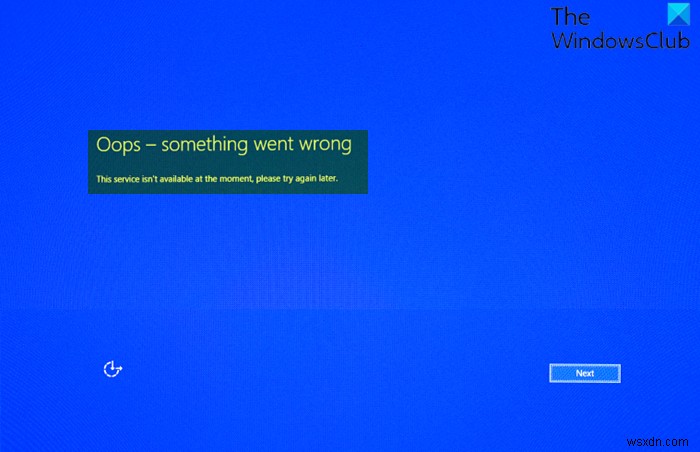
-
Microsoft Store で発生したエラーを修正する方法
Microsoft Store は、デジタル配信の非常に有名なプラットフォームです。これにより、すべての Windows ユーザーがプログラムを同時にインストールおよび更新できます。リストされているアプリケーションは、Windows ユーザーがソフトウェアをインストールするための安全な領域を確保するために、厳密なスクリーニング手順を実行する必要があります。ただし、エラーは避けられません。「何かが発生しました」 ソフトウェアをインストールしようとしているときにメッセージが表示された場合は、お手伝いします。この問題は、エラー番号 0x80070005 にも対応しています。このブログで何が問題なのか
-
問題が発生した Outlook エラーを修正する方法
Outlook を電子メール クライアントとして使用している場合、問題が発生する状況に遭遇した可能性があります。一部のメールが届かなくなったり、何らかの理由で一部のメールが配信されないという問題に直面する場合があります。 Outlook アカウントに「問題が発生しました」というエラー メッセージが表示されます。この記事は、エラーを迅速に修正し、問題なく通常の運用に戻すのに役立ちます。 こちらもお読みください:Outlook がサーバーに接続できない問題を解決するための 9 つのヒント。 この記事では、受信者が見つからない、または到達できないために新しい電子メールを配信できない場合に O
